신중한 고려 끝에 Amazon Kinesis Data Analytics for SQL 애플리케이션을 중단하기로 결정했습니다.
1. 2025년 9월 1일부터 Amazon Kinesis Data Analytics for SQL 애플리케이션에 대한 버그 수정은 제공되지 않습니다. 향후 중단될 예정이므로 지원이 제한되어 있기 때문입니다.
2. 2025년 10월 15일부터 새 Kinesis Data Analytics for SQL 애플리케이션을 생성할 수 없습니다.
3. 2026년 1월 27일부터 애플리케이션이 삭제됩니다. Amazon Kinesis Data Analytics for SQL 애플리케이션을 시작하거나 작동할 수 없게 됩니다. 그 시점부터 Amazon Kinesis Data Analytics for SQL에 대한 지원을 더 이상 이용할 수 없습니다. 자세한 내용은 Amazon Kinesis Data Analytics for SQL 애플리케이션 단종 단원을 참조하십시오.
기계 번역으로 제공되는 번역입니다. 제공된 번역과 원본 영어의 내용이 상충하는 경우에는 영어 버전이 우선합니다.
3.2단계: 입력 구성
애플리케이션은 스트리밍 소스가 필요합니다. 용이한 시작을 위해 콘솔이 데모 스트림(kinesis-analytics-demo-stream)을 생성할 수 있습니다. 또한 콘솔은 레코드를 스트림에 채우는 스크립트를 실행합니다.
스트리밍 소스를 애플리케이션에 추가하려면
콘솔의 애플리케이션 허브에서 Connect streaming data(스트리밍 데이터 연결)를 선택합니다.

이어 나타나는 페이지에서 다음을 검토합니다.
-
애플리케이션의 스트리밍 소스를 지정하는 [Source] 항목입니다. 기존 스트림 소스를 선택하거나 새로 만들 수 있습니다. 이 실습에서는 새 스트림(데모 스트림)을 생성합니다.
기본 설정으로 콘솔은 생성된 애플리케이션 내 입력 스트림을
INPUT_SQL_STREAM_001로 명명합니다. 이 실습에서는 처음부터 이 명칭을 유지합니다.-
스트림 참조 명칭 – 이 옵션은 생성된 애플리케이션 내 입력 스트림(
SOURCE_SQL_STREAM_001)의 명칭을 표시합니다. 이 명칭을 변경할 수 있지만 이 실습에서는 이 명칭을 유지합니다.입력 구성에서 데모 스트림을 생성된 애플리케이션 내 입력 스트림에 매핑합니다. 애플리케이션을 시작하면 Amazon Kinesis Data Analytics가 연속적으로 데모 스트림을 읽고 애플리케이션 내 입력 스트림에 행을 삽입합니다. 이 애플리케이션 내 입력을 애플리케이션 코드에서 쿼리합니다.
를 사용한 레코드 사전 처리 AWS Lambda:이 옵션은 애플리케이션 코드가 실행되기 전에 입력 스트림의 레코드를 수정하는 AWS Lambda 표현식을 지정하는 곳입니다. 이 연습에서는 [Disabled] 옵션을 선택한 상태로 둡니다. Lambda 사전 처리에 대한 자세한 정보는 Lambda 함수를 사용하여 데이터 사전 처리을 참조하십시오.
-
이 페이지에서 모든 정보를 제공하고 나면 콘솔이 업데이트 요청을 전송하여(UpdateApplication 참조) 애플리케이션에 입력 구성을 추가합니다.
-
[Source ] 페이지에서 [Configure a new stream]을 선택합니다.
[Create demo stream]을 선택합니다. 콘솔은 다음을 수행하여 애플리케이션 입력을 구성합니다.
-
이 콘솔은
kinesis-analytics-demo-stream이라는 Kinesis 데이터 스트림을 생성합니다. -
콘솔은 주식 티커 데이터 샘플을 스트림에 채웁니다.
-
DiscoverInputSchema 입력 작업을 통해 콘솔은 스트림에서 샘플 레코드를 읽어 스키마를 유추합니다. 유추되는 스키마는 생성된 애플리케이션 내 입력 스트림에 대한 스키마입니다. 자세한 설명은 애플리케이션 입력 구성 섹션을 참조하십시오.
-
콘솔은 유추된 스키마와 스트리밍 소스로부터 읽어 스키마를 유추한 샘플 데이터를 보여줍니다.
콘솔은 스트리밍 소스에 대한 샘플 레코드를 표시합니다.
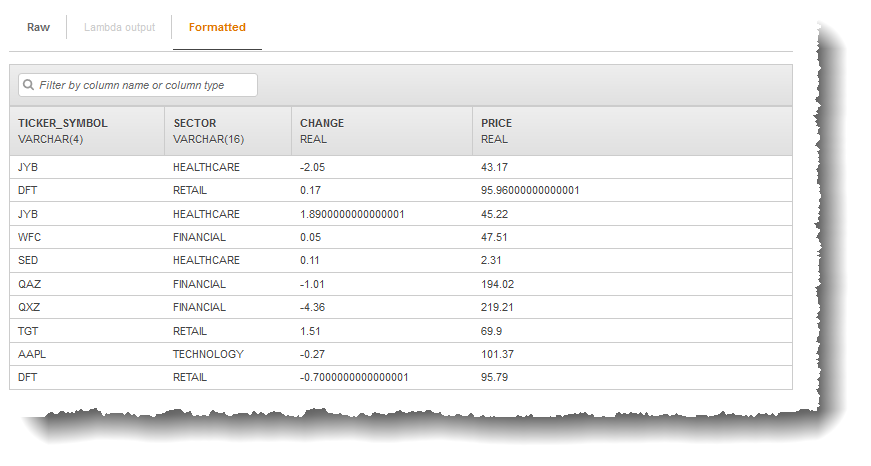
[Stream sample] 콘솔 페이지에 다음 항목이 표시됩니다.
-
[Raw stream sample] 탭은 스키마 유추를 위해 DiscoverInputSchema API 작업을 통해 샘플링한 원시 스트림 레코드를 보여줍니다.
-
[Formatted stream sample] 탭은 [Raw stream sample] 탭에 있는 데이터의 표 버전을 보여 줍니다.
-
[Edit schema]를 선택하면 유추된 스키마를 편집할 수 있습니다. 이 실습에서는 유추된 스키마를 변경하지 않습니다. 스키마 편집에 대한 자세한 설명은 스키마 편집기로 작업 섹션을 참조하십시오.
[Rediscover schema]를 선택하면 콘솔이 DiscoverInputSchema를 다시 실행하고 스키마를 유추하도록 요청할 수 있습니다.
-
[Save and continue]를 선택합니다.
이제 애플리케이션에 입력 구성을 추가했습니다. 다음 단계에서는 SQL 코드를 추가하여 데이터 애플리케이션 내 입력 스트림에 대한 분석을 수행합니다.
다음 단계
3.3단계: 실시간 분석 추가(애플리케이션 코드 추가)